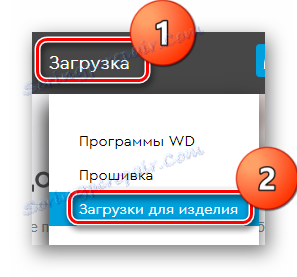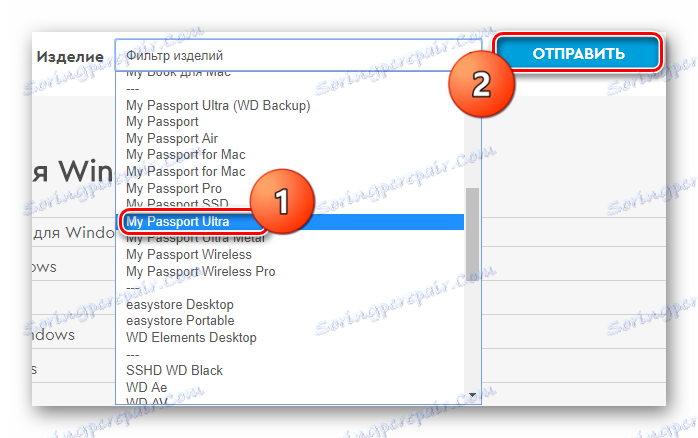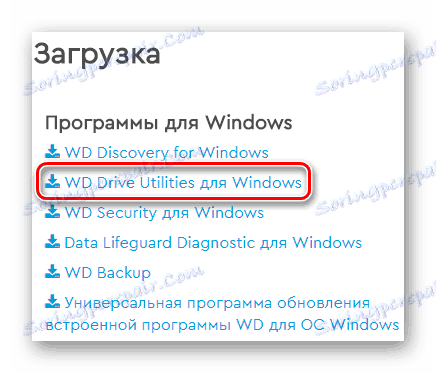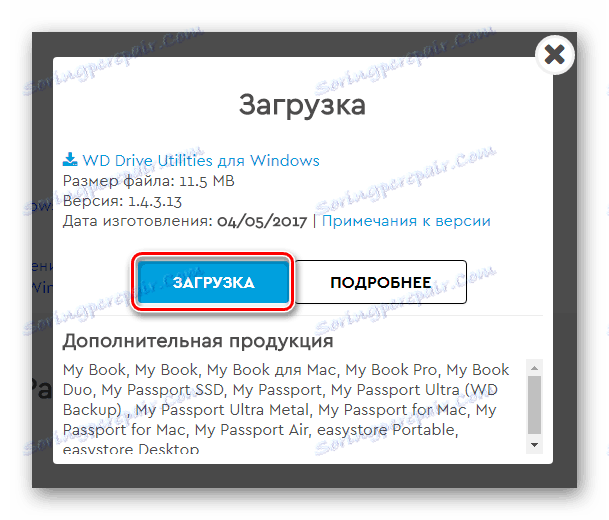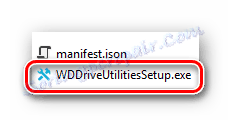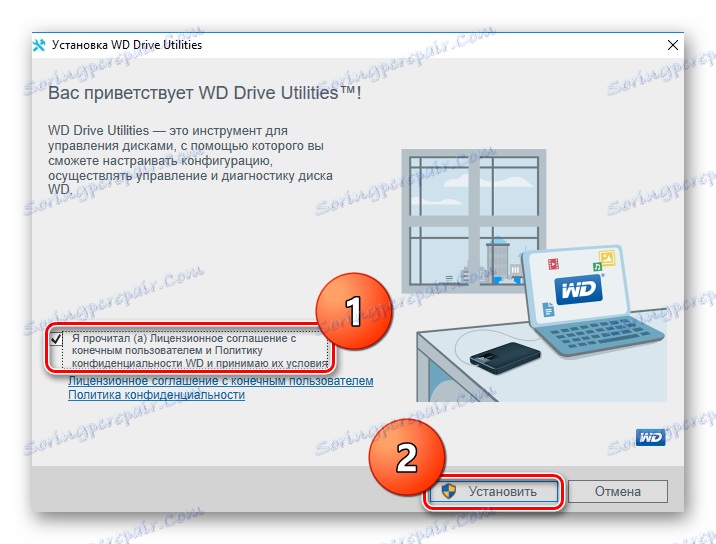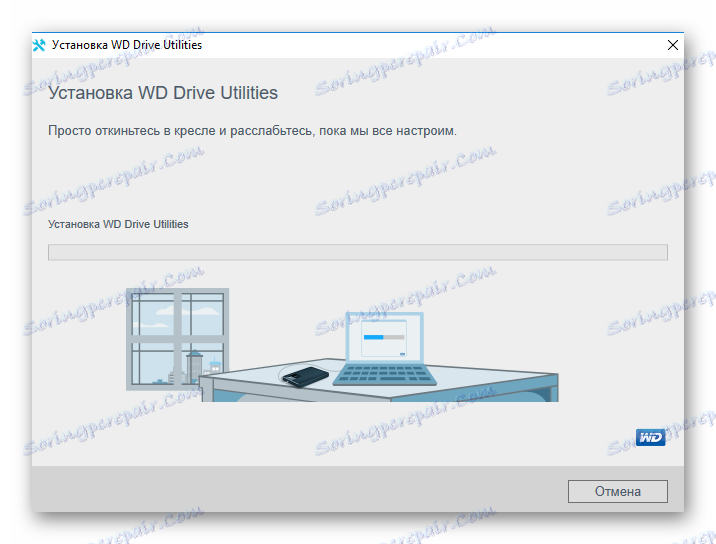Izberite gonilnike za My Passport Ultra
Vsaka naprava mora izbrati pravi voznik, da zagotovi pravilno delovanje. Danes bomo postavili vprašanje, kje najti in kako namestiti gonilnike za prenosni trdi disk My Passport Ultra.
Vsebina
Prenesite gonilnike za My Passport Ultra
Ni možnosti, da lahko poiščete programsko opremo za navedeni pogon. Bomo pozorni na vsakega in ga podrobno preučili.
1. način: Prenesite z uradne strani
Najboljša možnost je, da se obrnete na uradno spletno stran proizvajalca. Tako boste verjetno prenesli potrebno programsko opremo za vaš pogon in operacijski sistem. Poleg tega izključite tveganje za okužbo računalnika.
- Prvi korak je premikanje uradna spletna stran proizvajalca s predvideno povezavo.
- V zgornjem desnem kotu strani, ki se odpre, se bo prikazal gumb »Podpora« . Kliknite na to.
![WD uradna spletna podpora]()
- Zdaj na zgornji plošči odprte strani poiščite element »Prenos« in s kazalcem miškin kazalec premaknite navzdol. Prikaže se meni, kjer želite izbrati vrstico »Prenosi za izdelek« .
![WD Uradna stran Prenosi za izdelek]()
- V polju »Product« v spustnem meniju morate izbrati model vaše naprave, to je
My Passport Ultra, in kliknite gumb »Pošlji« .![WD uradna spletna stran Izbira izdelkov]()
- Odpre se stran s podporo za izdelek. Tukaj lahko prenesete vso potrebno programsko opremo za vašo napravo in operacijski sistem. Zanima nas element WD Drive Utilities .
![WD Uradna spletna stran Prenesite gonilnike]()
- Pojavi se majhno okno, v katerem lahko najdete več informacij o programski opremi, ki jo prenesete. Kliknite gumb »Prenos« .
![WD Uradna spletna stran Prenesite gonilnike]()
- Začelo se je nalaganje arhiva. Ko je prenos končan, vso svojo vsebino iztisnite v ločeno mapo in dvokliknite datoteko z razširitvijo * .exe .
![WD Zaženite namestitev]()
- Odpre se glavno namestitveno okno. Tukaj morate sprejeti licenčno pogodbo. Če želite to narediti, potrdite potrditveno polje, tako da kliknete gumb »Namesti« .
![WD Sprejemanje licenčne pogodbe]()
- Zdaj počakajte, da se namestitev dokonča in jo lahko uporabljate.
![Namestitev WD]()
2. način: skupni programi za iskanje gonilnikov
Prav tako se veliko ljudi obrača na posebne programe, ki samodejno določajo vse naprave, povezane z računalnikom, in za njih izberite programsko opremo. Uporabnik lahko izbere le, katere komponente želite namestiti in katere ne, in kliknite na gumb. Celoten postopek namestitve gonilnikov traja minimalno. Če se odločite za uporabo te metode iskanja programske opreme za My Passport Ultra, si lahko ogledate seznam najboljših programov te vrste, ki smo jih prej objavili na spletnem mestu:
Preberite več: Najboljši programi za namestitev gonilnikov

Po drugi strani želimo opozoriti na DriverMax , saj je ta program vodilni v številu razpoložljivih gonilnikov in podprtih naprav. Edina pomanjkljivost DriverMax je omejena brezplačna različica, vendar praktično ne moti dela z njim. Prav tako lahko vedno obnovite sistem, če pride do napake, ker program samodejno ustvari kontrolno točko, preden namestite programsko opremo. Na naši spletni strani najdete podrobna navodila za delo z DriverMax:
Lekcija: Posodobitev gonilnikov za video kartico z DriverMax
Metoda 3: Vzpostavljena sredstva sistema
In zadnji način, ki ga lahko uporabite, je namestitev programske opreme z uporabo standardnih orodij za Windows. Prednost te metode je, da vam ni treba dostopati do dodatne programske opreme in prenesti nekaj z interneta. Toda ta način hkrati ne zagotavlja, da bodo nameščeni gonilniki zagotovili pravilno delovanje naprave. Namestite programsko opremo za My Passport Ultra, ki jo lahko dobite z upraviteljem naprav . Na to temo se ne bomo ukvarjali, saj smo na spletnem mestu objavili podrobno lekcijo o tem, kako namestiti programsko opremo za različno opremo s pomočjo standardnih orodij Windows.
Preberite več: Namestitev gonilnikov s standardnimi orodji Windows
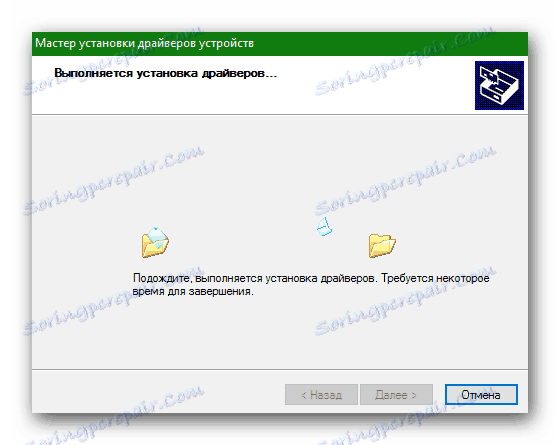
Kot lahko vidite, je namestitev gonilnikov za My Passport Ultra preprost postopek. Morate biti previdni in izbrati pravo programsko opremo. Upamo, da vam je naš članek pomagal in niste imeli nobenih težav.